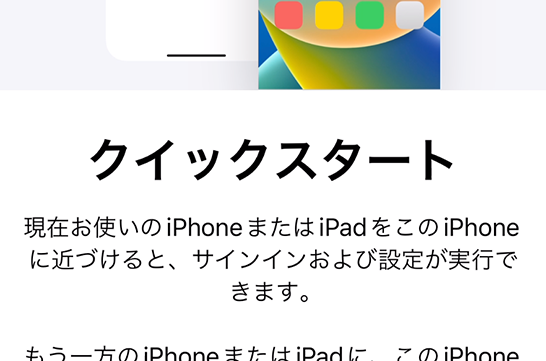さて、あと2時間後ですね~ワクワク。
メモ的にデータ移行の流れを簡単にまとめておきます。
クイックスタート
iPhoneやiPadにはクイックスタートという「新しいiPhoneやiPad」に使っていた端末を完全に移行(転送)する機能があります。
iPhone6(iOS12.x)でクイックスタート機能を利用した事がありますので、とりあえずそれ以降はイケると思います。
操作は簡単。
まず「新しいiPhone」の電源を入れます。
今まで使っていたiPhoneは近くに置いておきます。
「今まで使っていたiPhone」にクイックスタートの画面が表示されます。
「続ける」をタップして進みます。
「新しいiPhone」に移行画面が表示されるので「今まで使っていたiPhone」で読み取ります、パスコードを入力し「新しいiPhone」でも同様に入力します。
「新しいiPhone」の設定を続け「iPhoneから転送」をタップし終了。
・
・・
・・・
有線でPC経由でiTunesにバックアップして復元するよりも、
iCloudにバックアップして復元するよりも確実で早いと思います。
操作は多いように見えますが、表示された指示に従うだけで良いので実はそんなに大変ではありません。
完全にデータが移るなら楽なものです。
LINEの移行はそのままでは出来ない。
ちなみにLINEを使っている方は
「そのままの移行では履歴は引き継げません」のでご注意を。
トーク履歴がたいして重要ではない方は
設定(歯車)から「かんたん引き継ぎQRコード」を表示させ、新しいiPhoneでQRを読み込めば、過去14日分のトーク履歴と共に移行する事が出来ます。
トーク履歴が重要な方は、アカウントでメールアドレスとパスワードの登録をしましょう、必須です。
で、設定(歯車)から「トークのバックアップ」を行っておきましょう。
バックアップが終わったら設定(歯車)から「アカウント引き継ぎ」を表示させ、引き継ぎフラグをオンにしましょう。
あとは「新しいiPhone」のLINEでアカウント、パスワードを入力して画面の表示に従って進めれば引き継ぎ完了です。
・
・・
・・・
あとはゲームの記録とかですかね。
レベル4000とか行ったパズルゲームが消えたら…
ユーザー登録はしていないけど結構ハマってたゲームがイチからになったら…
てなコトにならないように、引き継ぎコードがあるか、サーバーにデータを移行出来るタイプのものか、調べてから移動させた方が良い場合もあるかもしれません。
あと細かい所でユーザー登録していない「漫画の閲覧履歴」が消えてしまう場合も。
毎日見ているような作品があるならば、お気に入りをまとめているならば、どの話まで読んだのか?なんという名前の漫画か?メモしておいた方が良いでしょう。
不安になったら「とりあえず復元」ではなく、アプリを開いてデータ移行用の行動を取るようにしましょう。
これでUSB-Cじゃなかったら…ソンナコトナイカー🤣